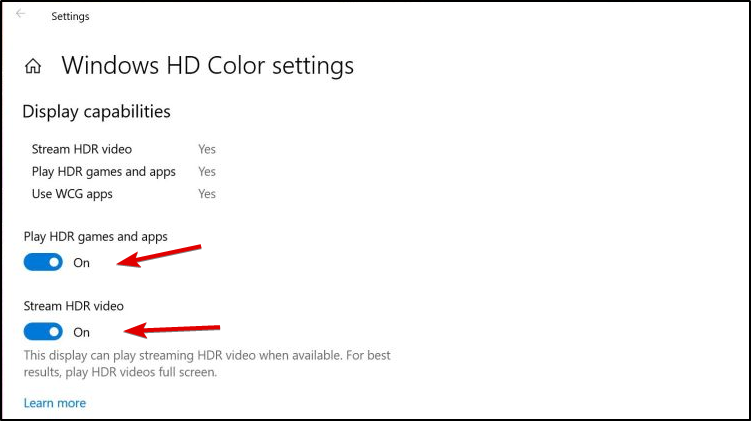如何在Win11上打开自动HDR?Win11自动HDR打开教程
微软在Win11系统中添加了不少关于游戏方面的功能,如DirectStorage和游戏自动HDR,那就有不少用户问了,Win11怎么打开自动HDR?下面小编就给大家分享一下Win11打开自动HDR
微软在Win11系统中添加了不少关于游戏方面的功能,如DirectStorage和游戏自动HDR,那就有不少用户问了,Win11怎么打开自动HDR?下面小编就给大家分享一下Win11打开自动HDR的教程。
Win11中打开自动 HDR?
1、确保您拥有所需的硬件
以下是外部显示器的官方要求:
支持 HDR10 的 HDR 显示器
DisplayPort 1.4 或 HDMI 2.0 或更高
具有 PlayR32. 思念若是一种病,那我已病入膏肓;想念若是一种情,那我已情深似海;爱恋若是因为恨,那我已恨之入骨;你若是一味毒药,我愿为你耗尽生命。eady 3.0 支持的集成或专用 GPU,例如:
Intel UHD Graphics 600 系列或更高
Nvidia GeForce 1000 系列或更高
AMD Radeon RX 400 系列或更高
享受这些新图形效果所需的第一件事是支持 HDR 的硬件,更准确地说是支持 HDR 的显示器。
如果您没有支持 HDR 的显示器,请访问我们的最佳游戏显示器列表并浏览其产品。那里有很多显示器支持它。
是的,不幸的是,并非所有显示器都支持此功能。显然,这是因为它很新,需要特定的硬件才能工作。
此外,您需要确保拥有最佳的连接质量。检查您的显示器是否有可用端口,如果您有 HDMI 或 Display 端口,请通过这些端口进行连接。
理想情况下,DisplayPort 1.4 将在连接性和图形方面产生最佳结果。HDMI 和 USB-C 也足够了。您还应该购买优质电缆。
2、从设置中开启 Auto-HDR
按Windows 键+ S 或单击 位于任务栏中间的“开始”菜单图标。
单击 设置 图标。
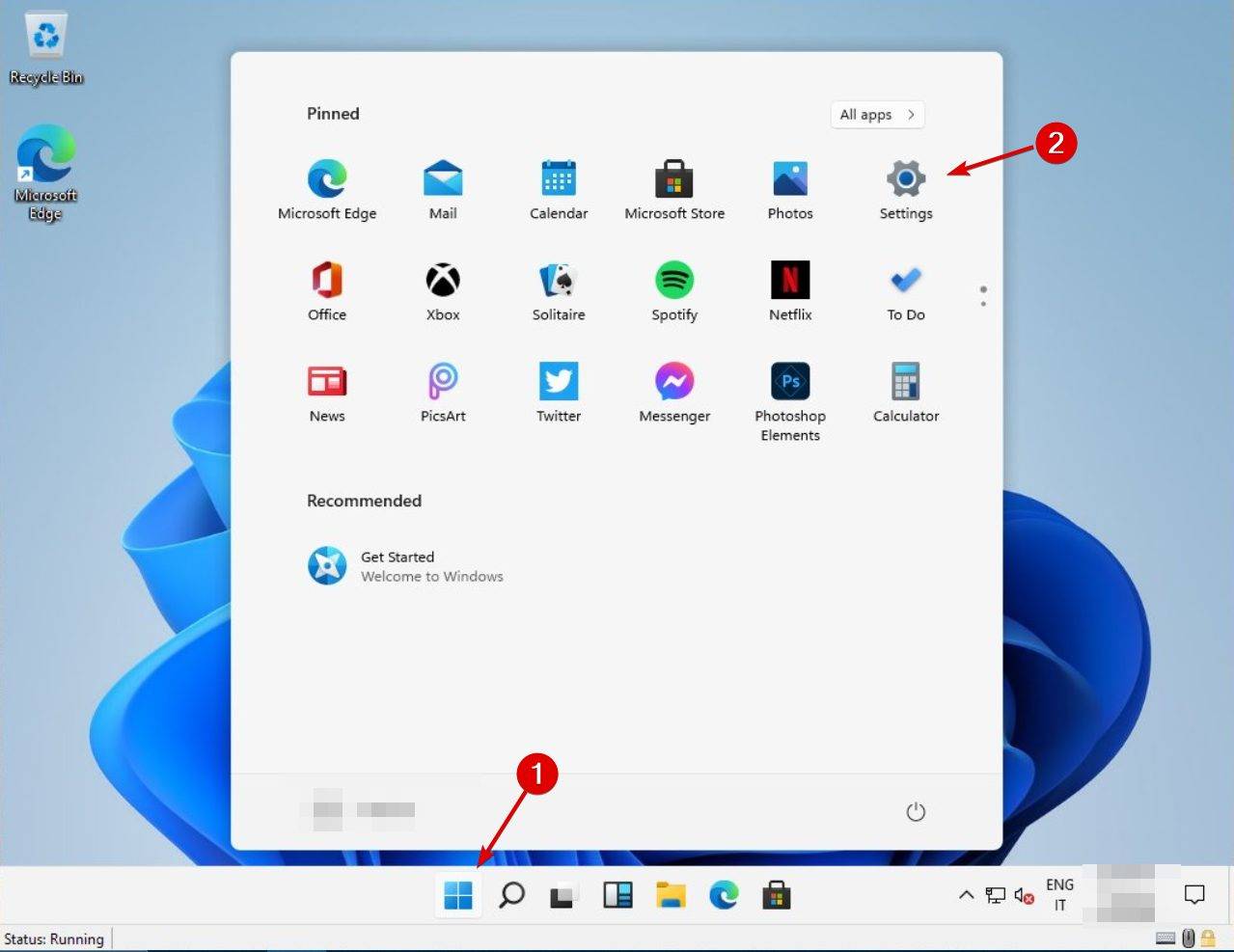
“设置”窗口打开后,转到“系统”。
然后,转到显示设置。
接下来,单击 Windows HD 颜色设置。

启用您需要的所有HDR设置,一切顺利。